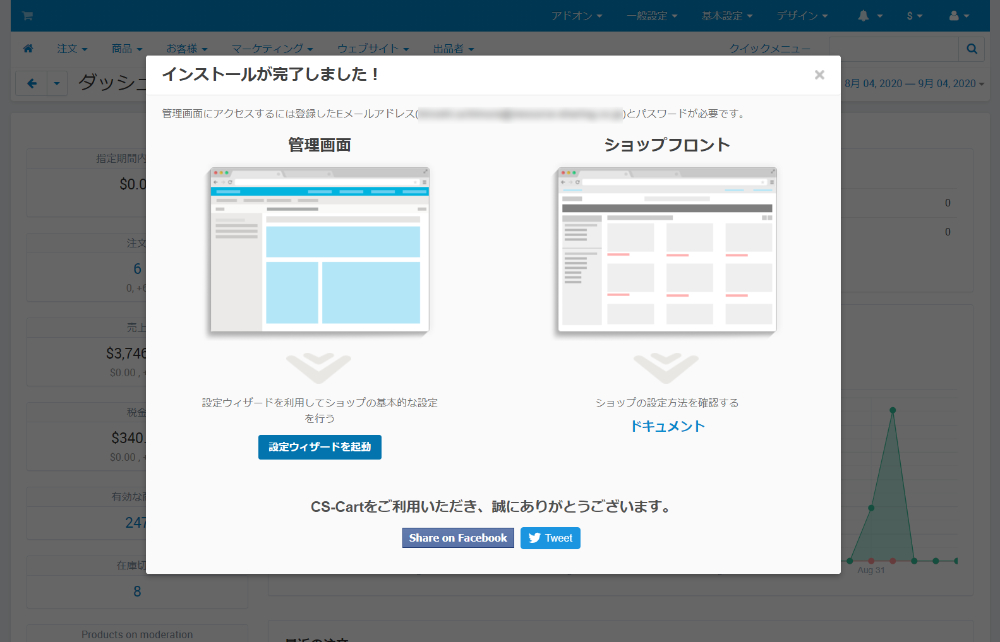CS-Cart のインストール方法について説明します。
- 動作環境
- インストール前の準備
- インストール手順
- ファイルとディレクトリのパーミッション
- CS-Cartのセキュリティ設定
- ログインのタイムアウト時間を変更
- 注文されていない商品をカートで保持する期間を設定
- サブディレクトリに開発用のコピーを作成する方法
動作環境
CS-Cart をインストールする前に、サーバがシステム要件を満たしていることを確認してください。
推奨されるWebサーバ、オペレーティングシステム(OS)、および設定については、動作環境をご覧ください。
インストール前の準備
インストールファイルの入手
最新の CS-Cart は、CS-Cart 公式サイトから入手することができます。
また、弊社からお送りすることもできます。
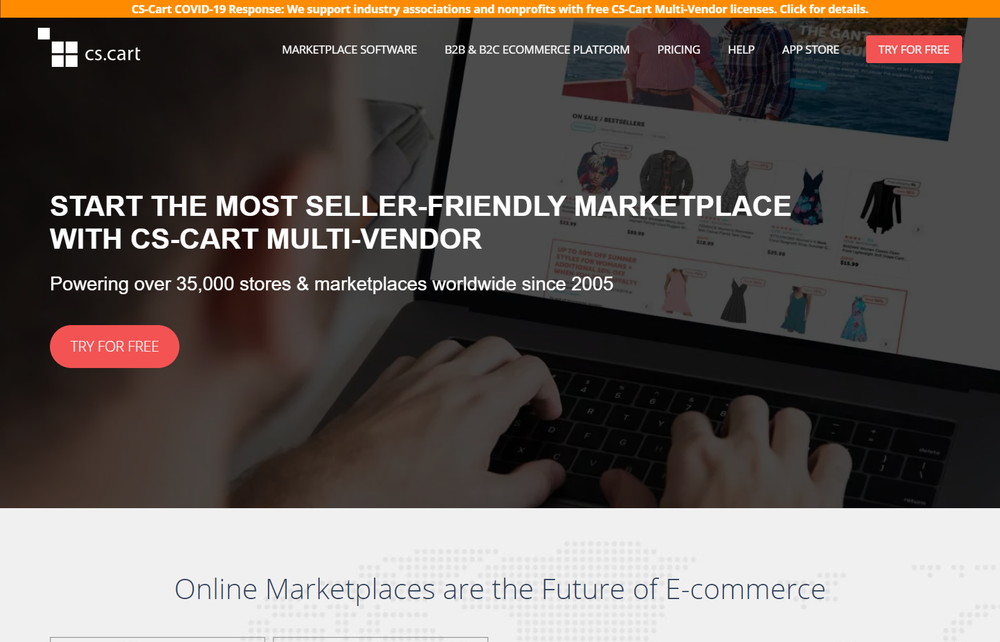
上記ダウンロードページにアクセス。
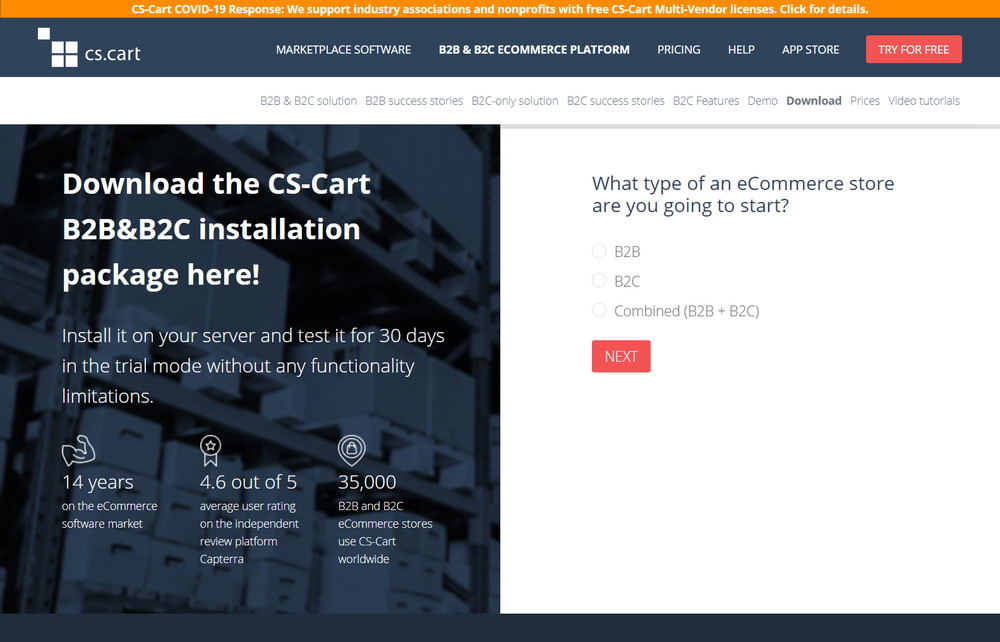
必要なライセンスを選択。
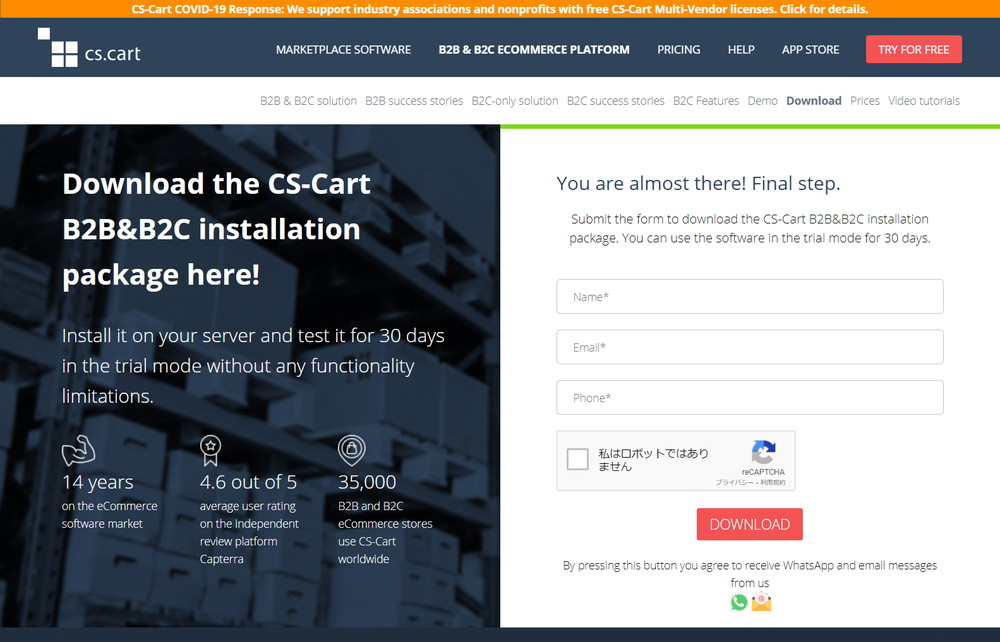
名前、メールアドレス、電話番号を入力。
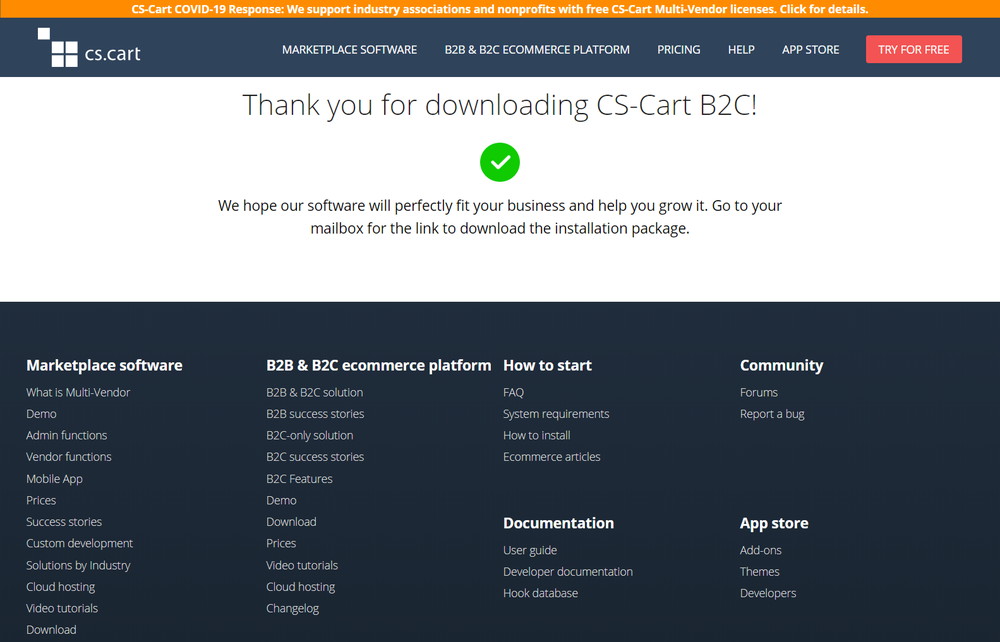
これでダウンロードの申し込みは完了です。
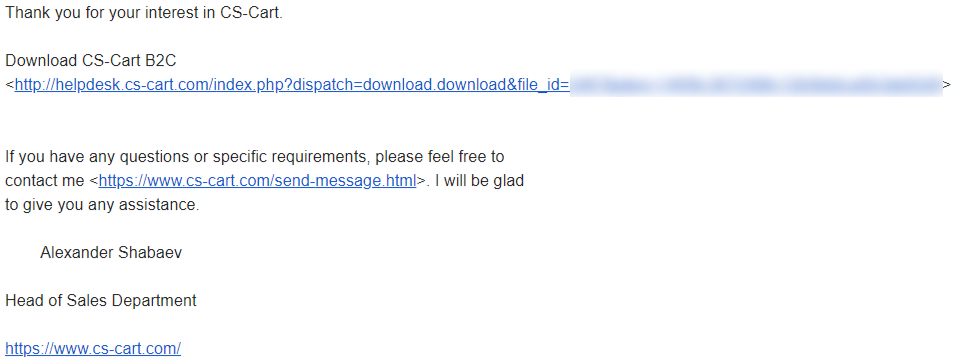
入力したメールアドレスにダウンロードURLが送られてきますので、メールの文面にあるリンクをクリックしていただくと、Zipファイルでダウンロードが可能です。
弊社のお問合せフォームから、CS-Cartについてお問合せをいただくことでも対応は可能です。
弊社からお送りする場合には、Zipファイルかtgzファイルかを選択できます。
インストール手順
ファイルのアップロード
ダウンロードしたファイルを、FTPクライアントなどを利用してサーバにアップロードして解凍をするか、解凍したファイルをアップロードしてください。
所有権とパーミッションを変更する
CS-CartやMulti-Vendorをインストールしたディレクトリとファイルの所有権とパーミッションを以下のように変更します。
- config.local.php:666
- designフォルダとその中のすべてのフォルダ、ファイル:777
- imagesフォルダとその中のすべてのフォルダ、ファイル :777
- varフォルダとその中のすべてのフォルダ、ファイル:777
Shellで変更する場合には、以下のコマンドを該当ディレクトリで1つずつ実行するか、手動で所有権とパーミッションを変更してください。
chmod 666 config.local.php chmod -R 777 design images var find design -type f -print0 | xargs -0 chmod 666 find images -type f -print0 | xargs -0 chmod 666 find var -type f -print0 | xargs -0 chmod 666
ファイルとディレクトリのパーミッションの詳細については、以下をごらんください。
MySQLやMariaDBでデータベースの作成
CS-Cart をインストールするMySQLやMariaDBでデータベースを作成します。
CS-CartやMulti-Vendorをインストールする
ブラウザで CS-Cart をインストールしたURLを開くと、「 CS-Cart is not installed. Please click here to start installation process: [install].」というメッセージが表示されます。

ここで、 [install]のリンクをクリックするとインストール画面になります。
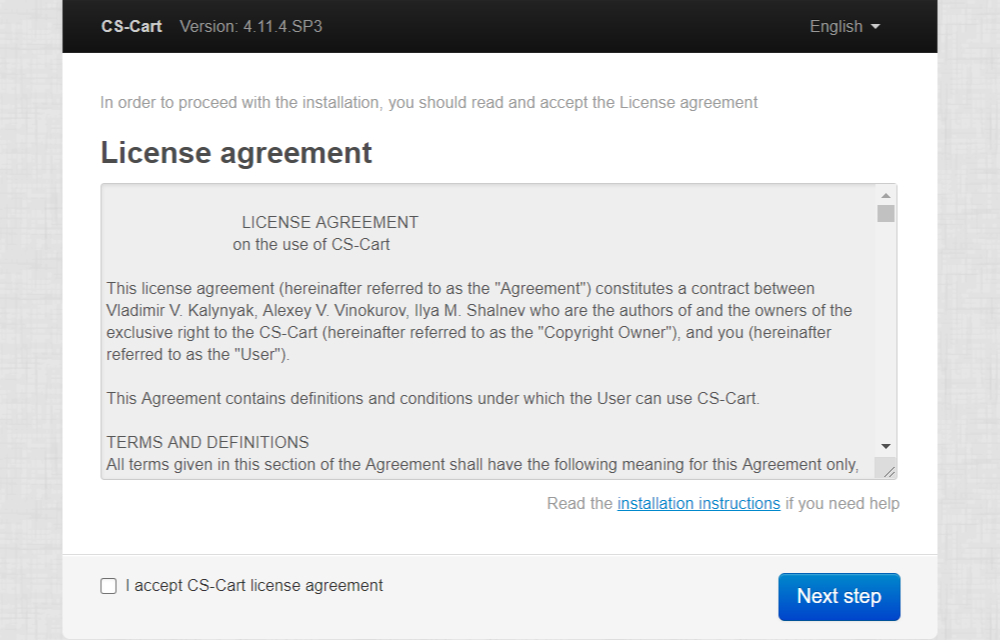
License Agreement(使用許諾契約)を読んで、同意できる場合には「I accept CS-Cart Lisense agreement」に同意するチェックボックスにチェックを入れ、「Next step」をクリック。
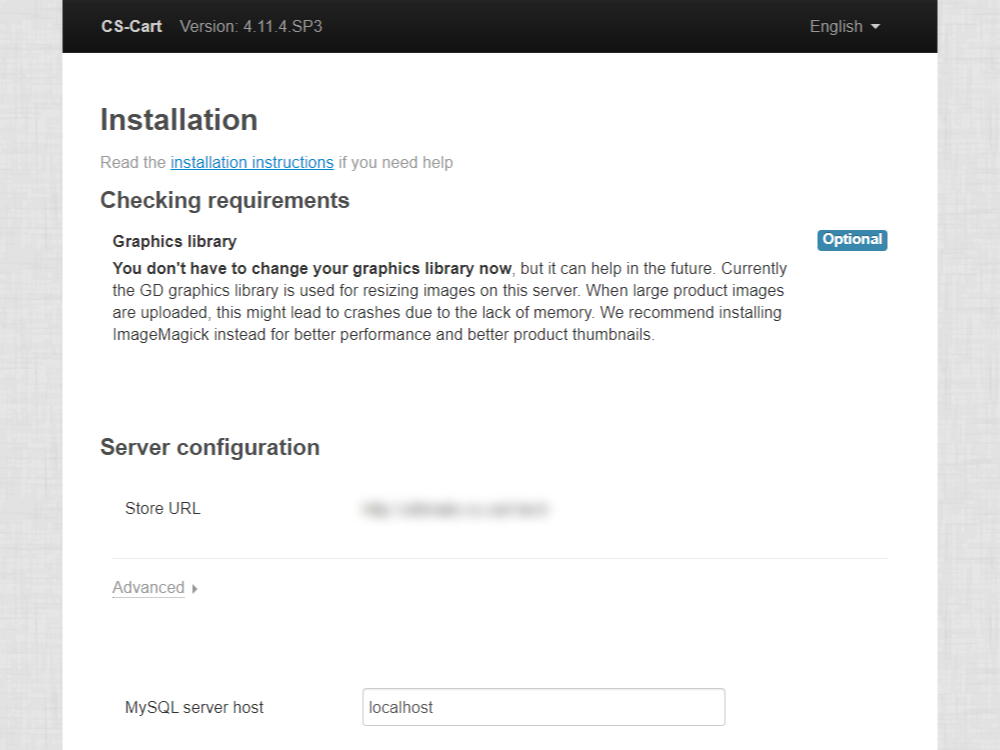
サーバに CS-Cart をインストールをするための情報を入力します。
| MySQL Server Host | MySQLサーバーのDNS名またはIPアドレスを入力します。 通常はlocalhost になります。(データベースとWebサイトが同じサーバに保存されているため)。 |
| MySQL Database Name | CS-Cart用に作成したデータベースの名前を入力します。 |
| MySQL User | CS-Cart用に作成したデータベースのユーザー名を入力します。 |
| MySQL Password | CS-Cart用に作成したデータベースのユーザーのパスワードを入力します。 |
| Administrator’s Email | 管理者のメールアドレス。CS-Cartはこれを使用して、新規注文や通話リクエストといった重要なイベントをこのメールアドレスに通知します。 |
| Administrator’s Password | 管理画面にアクセスする管理者のパスワードを入力します。 |
| Main Language | 英語(または任意の言語を選択します。日本語も選択できます)。 |
言語の追加は、一般設定 > 言語 > 言語の管理から行えます。
CS-Cartを初めて使用する場合で、サンプルのユーザーや購入履歴、商品データなどが入った状態を確認をしたい場合には、Install demo dataのチェックボックスにチェックをいれてください。デモデータの削除はいつでも行えます。
Help us improve CS-Cartのチェックボックスにチェックを入れていただくと、匿名で使用統計データを送信することで、CS-Cartの改善に協力をすることができます。
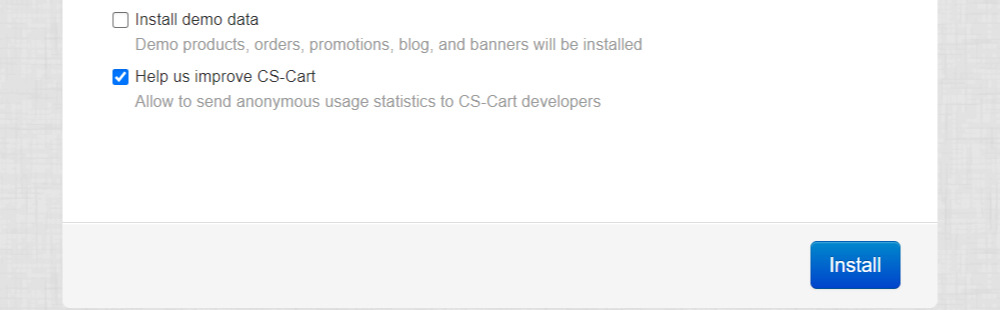
「Install」ボタンをクリックすると、インストールが始まります。
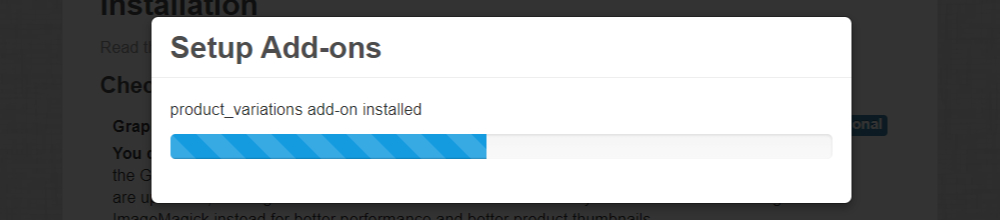
エラー画面が表示されたら
インストールが完了すると、自動で管理画面へのログイン画面に遷移できず、以下のような画面になる場合があります。
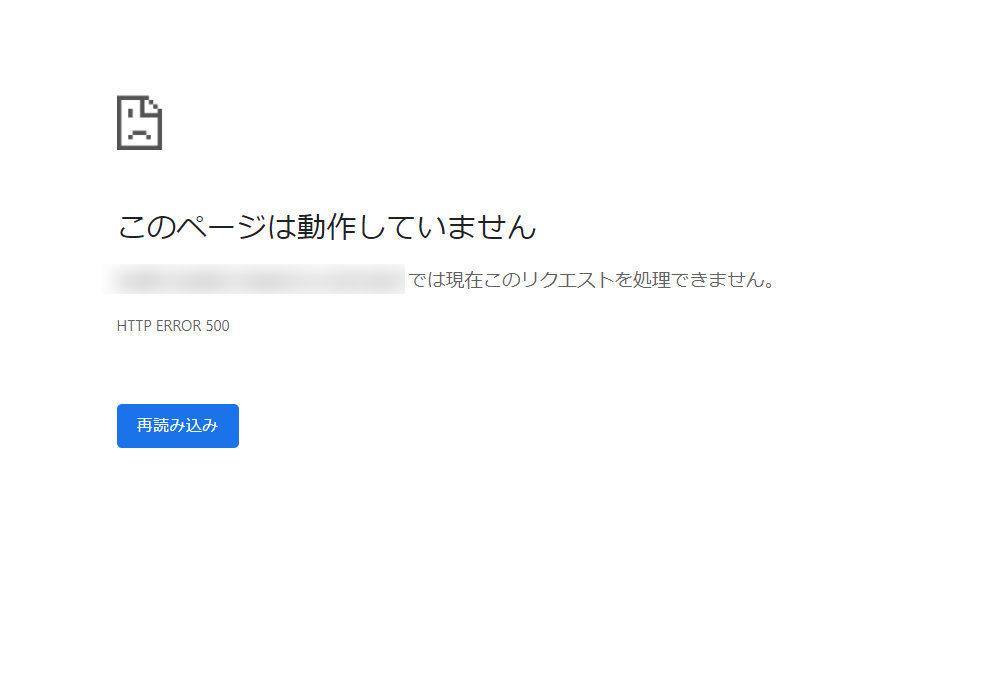
その場合には、以下のURLを手動でブラウザに入力してアクセスしてください。
https://インストールドメイン/admin.phpライセンスモードを選択
インストールが完了したら、ライセンスモードの画面になります。
ここでライセンス番号を持っている場合には、ライセンス番号を入力してフルモードを有効にします。これにより、CS-Cartのすべての機能、アドオン言語と通貨、商品フィルターなどが利用できるようになります。ライセンスはいつでも購入できます。
まだライセンスを購入していない場合には、CS-Cartのすべての機能が使える30日間の無料トライアルが利用できます。
試用期間が終了した後、引き続き全ての機能を使うには、ライセンス番号を入力する必要があります。
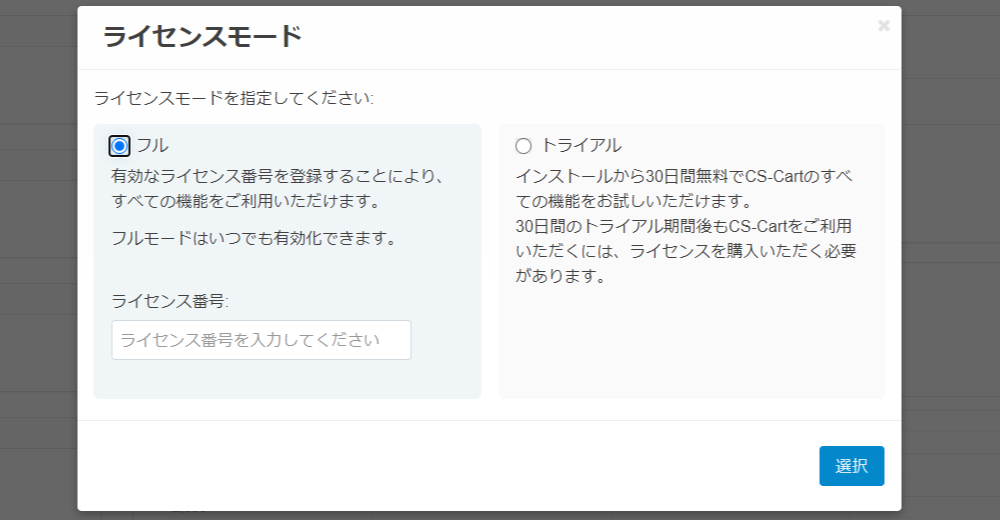
ライセンスモードを選択すると、オンラインストアがすべて設定され、インストールは完了です。